SolidWorks练习题你今天做了没?SolidWorks的学习一定是熟能生巧的过程,更是多练习增加设计灵感和命令使用技巧的过程。SolidWorks教程+SolidWorks建模练习才是学习SolidWorks最快最有效的方法。所以溪风老师一直都在要求大家一定要做练习,尤其是我们原创的SolidWorks入门提高100题汇集了草图建模装配工程图各个模块练习题,具有一定代表性,并且还附有视频操作奥!新手一定要看。
SolidWorks练习题之螺纹管弯曲效果图
SolidWorks练习题之螺纹管弯曲建模步骤
图纸:
方法一:SolidWorks变形命令的使用
1、打开SolidWorks软件,新建零件,然后【上视基准面】画草图,图纸的坡度是1:20 ,所以对应10:200 。(记住这个5.35,后面还要用到)
2.【旋转】。
3.【上视基准面】画草图。
4.【变形】变形类型:曲线到曲线;初始曲线:草图1里直线;目标曲线:草图2;变形区域:实体;匹配:曲线方向。
5.【旋转】→【上视基准面】画圆。
6.【拉伸凸台】→【右视基准面】画圆,直径:6 ,给定深度:14 。
7.【拉伸凸台】→【右视基准面】画圆,直径:15 ,给定深度:2 。
8.【螺纹线】螺纹线位置:蓝边线;结束条件:10;尺寸:M8 ;螺纹线方法:拉伸螺纹线。
9.【组合】完成。
方法二:SolidWorks放样命令
1.【上视基准面】画草图。
2.【右视基准面】画圆。
3.【基准面】选择:右键基准面+端点。
4.【基准面1】画圆,直径:5.35 。
5.【放样】轮廓:两个圆;中心线参数:草图1 。
6.两端的画法与方法1相同。
完成。
以上就是关于SolidWorks螺纹杆弯曲的绘制步骤,仅供参考,希望大家可以多做练习,自我完成。下面给大家提供模型练习的源文件下载参考对比学习:
注:SolidWorks新手如果看图文版的SolidWorks练习题比较吃力,建议看我们的视频练习,会员高清视频可下载。
SolidWorks练习题之螺纹杆弯曲模型源文件下载



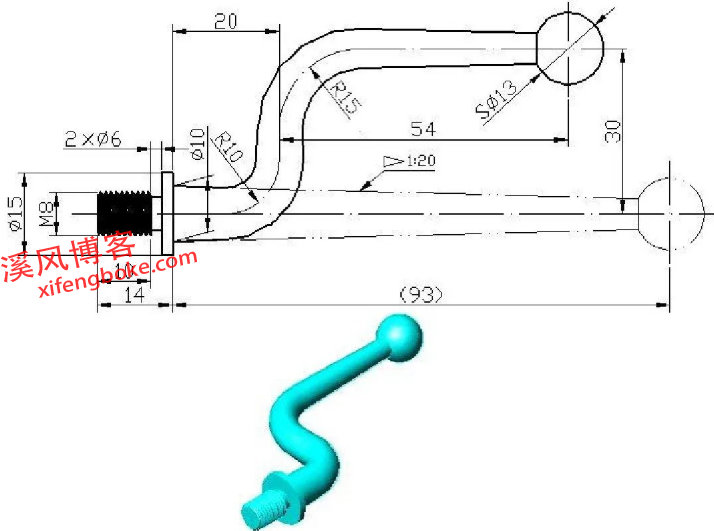
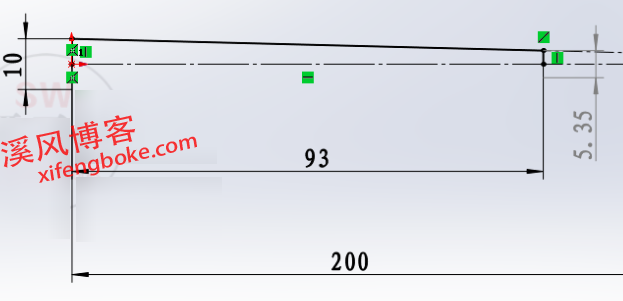
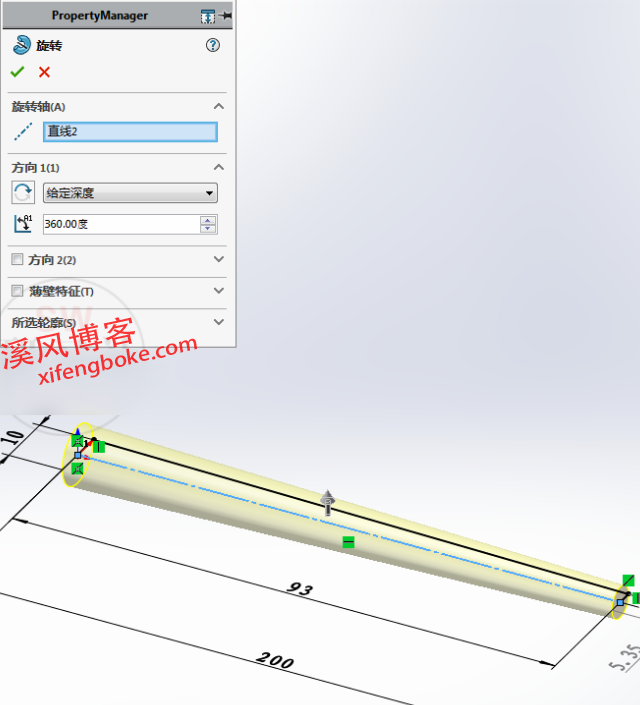
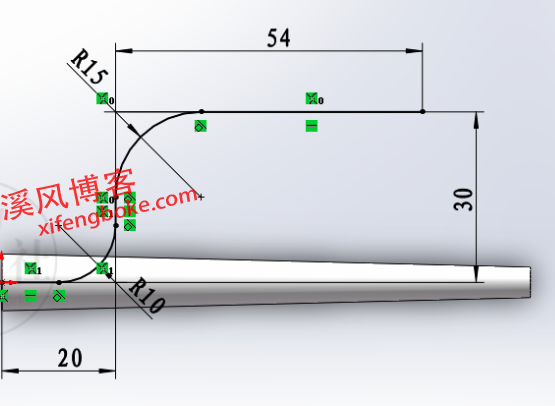
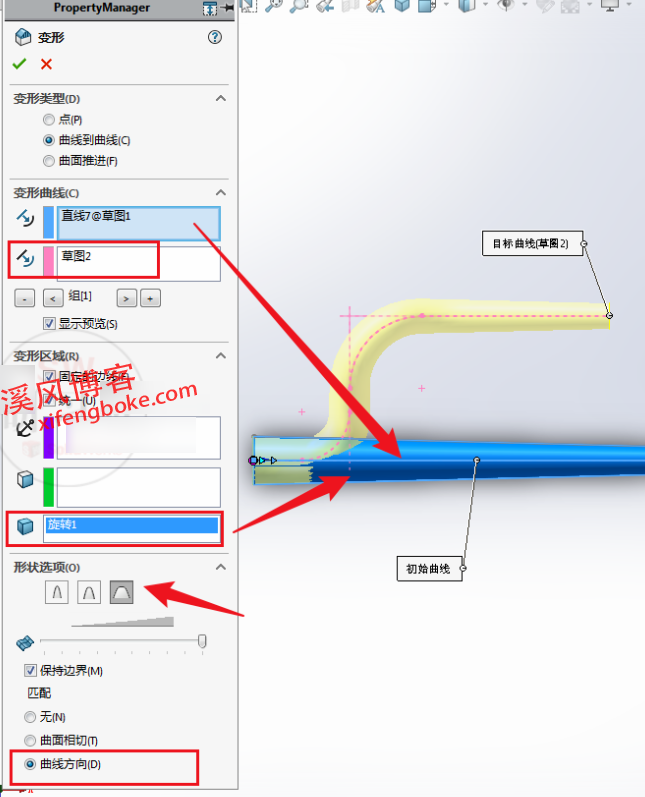


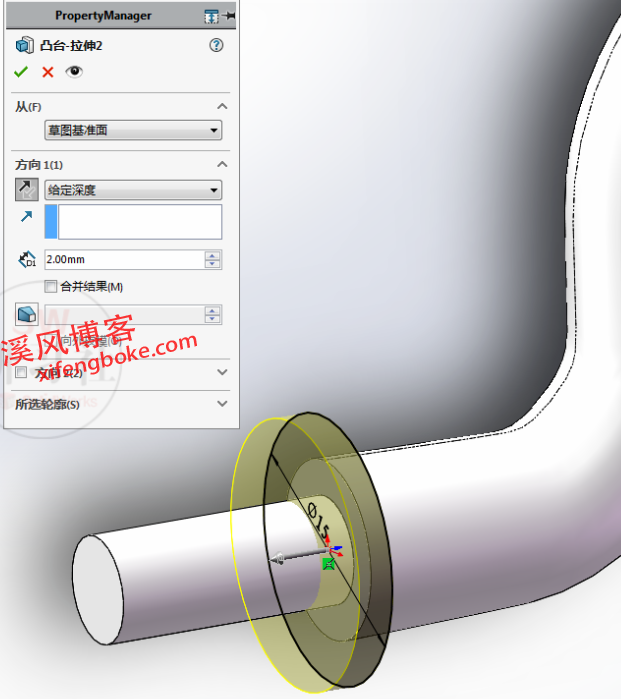
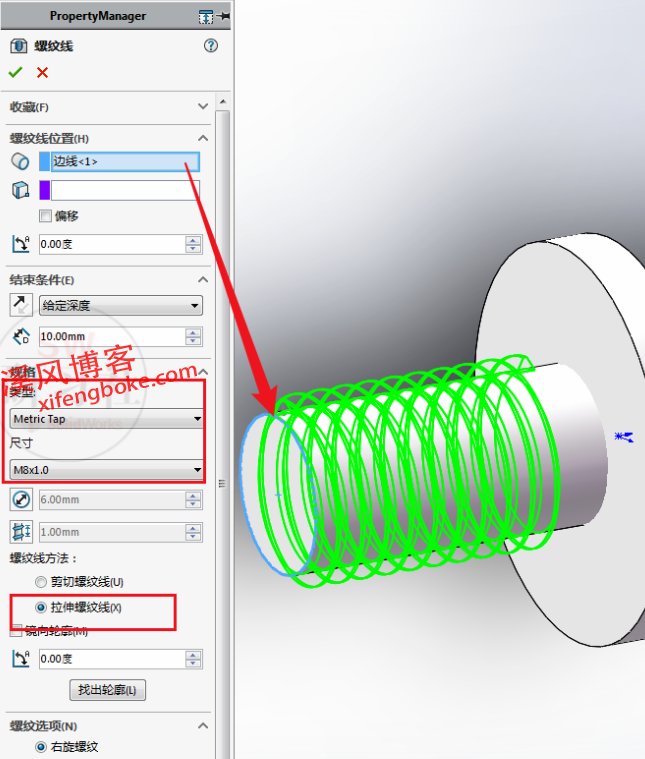
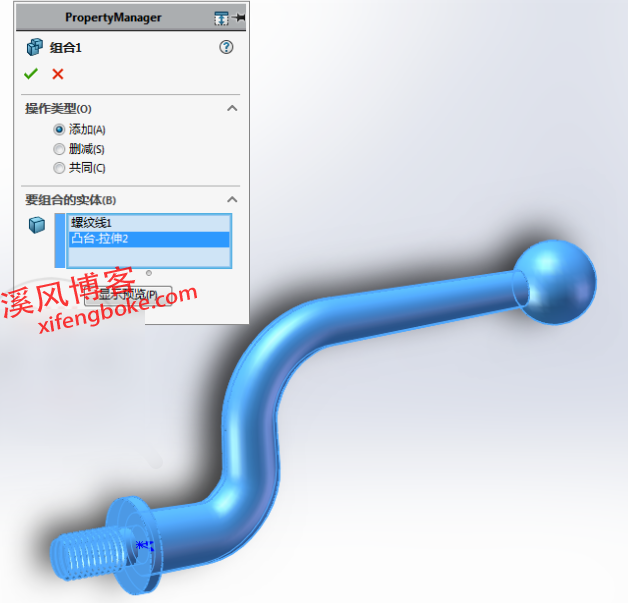
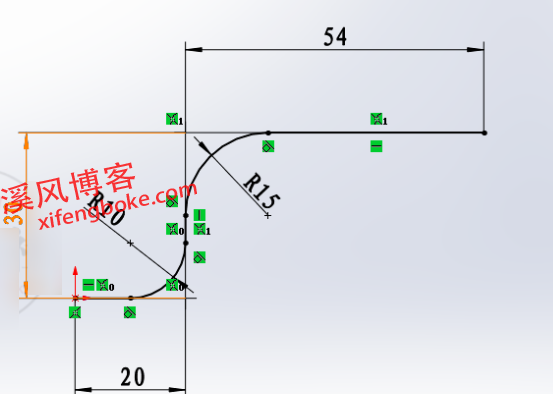
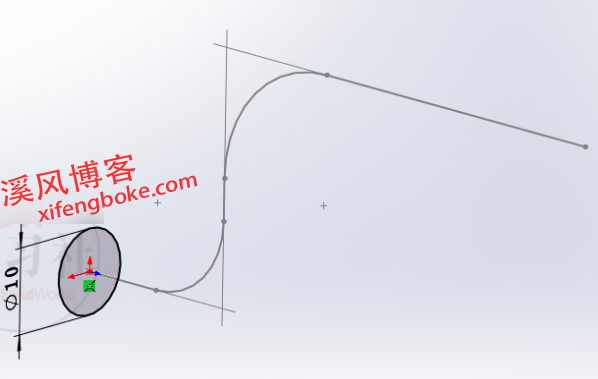
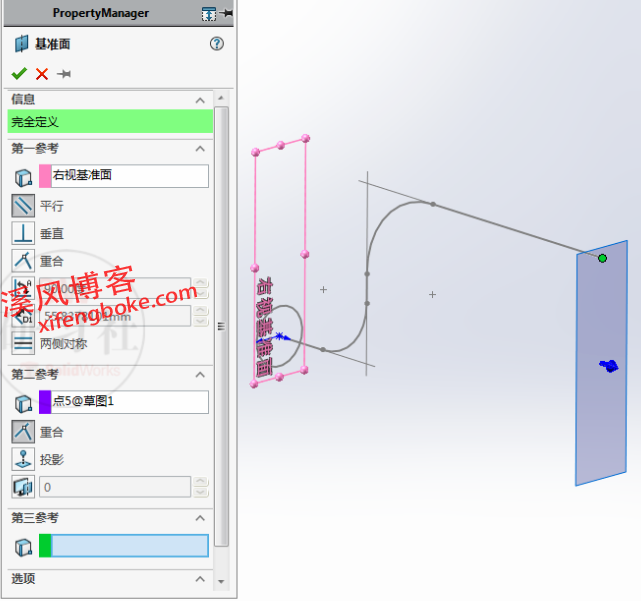

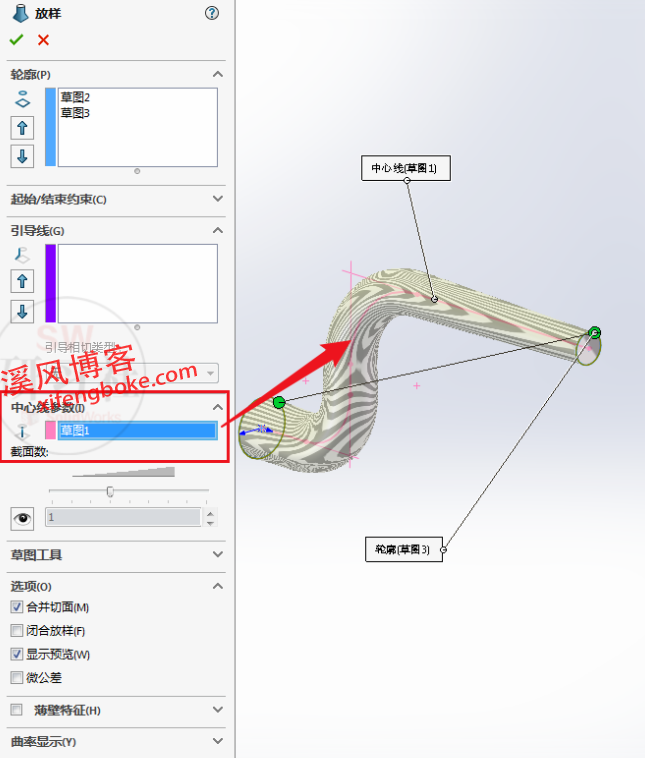
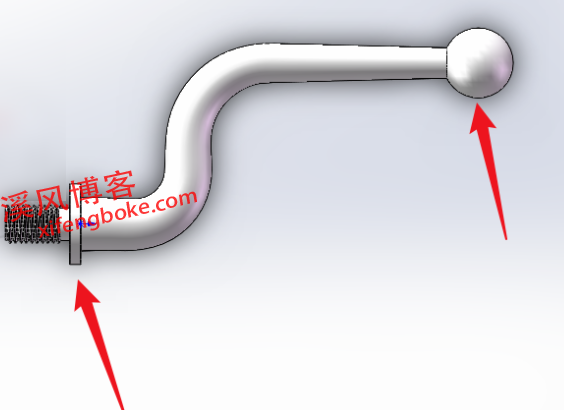











还没有评论,来说两句吧...